Quản Trị Mạng - Để dữ liệu hiển thị một cách linh hoạt và đúng theo yêu cầu của bạn. Trong bài này, chúng tôi xin giới thiệu một số cách cơ bản để quản lý dữ liệu cho cơ sở dữ liệu.
Thêm bản ghi vào bảng
Để thêm một bản ghi mới vào bảng:
- Mở bảng ở chế độ Datasheet View
- Kích vào ô (New)
- Nhập bản ghi mới
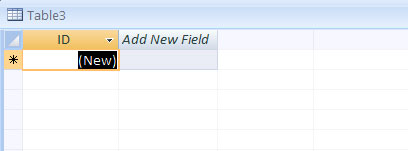
Tìm và Thay thế dữ liệu
Để tìm dữ liệu:
- Kích nút Find trên tab Home.
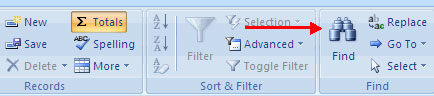
Để tìm và thay thế dữ liệu:
- Kích nút Replace trên tab Home.
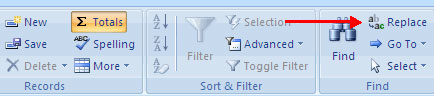
Khi bạn tìm kiếm và thay thế cho dữ liệu, có một số tùy chọn trong hộp thoại Find có thể sử dụng:
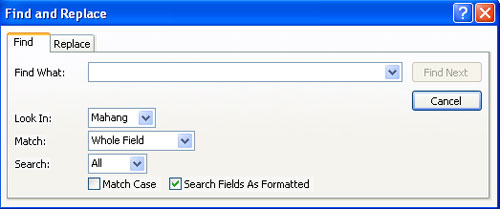
| Mục Find What | Nhập dữ liệu mà bạn muốn tìm |
| Danh sách trong mục Look In | Sử dụng để xác định bảng hay cột để tìm kiếm dữ liệu |
| Danh sách trong mục Match | Giúp bạn giới hạn việc tìm kiếm trong một trường hay phần đầu của một trường |
| Danh sách trong mục Search | Giúp bạn xác định hướng để tìm kiếm |
| Hộp chọn Match Case | Sử dụng hộp chọn này để xác định tìm kiếm theo chữ hoa hay chữ thường. |
Totals
Nút Totals cung cấp cho bạn thêm một dòng tính tổng vào cơ sở dữ liệu. Total có thể là sum (tổng), average (trung bình), a count (đếm), minimum (cực tiểu), maximum (cực đại), hoặc variance (khác nhau). Để thiết lập một dòng Total:
- Kích nút Totals trên tab Home
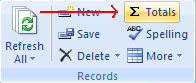
- Kích mũi tên xuống của ô nơi bạn muốn đặt một Totals
- Chọn Totals phù hợp.
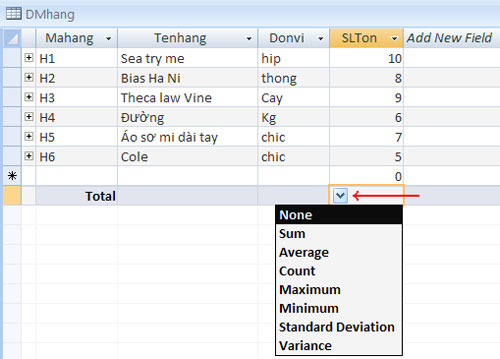
Sắp xếp các bản ghi
Bạn có thể sắp xếp các bản ghi trong datasheet theo một cột hoặc hai cột liền nhau. Để sắp xếp các bản ghi theo một cột:
- Lựa chọn trường bạn muốn sắp xếp
- Kích vào nút Sort Ascending hoặc Sort Descending.
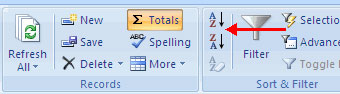
Để sắp xếp hai cột:
- Di chuyển các cột sao cho chúng sát nhau
- Lựa chọn các cột để sắp xếp bằng cách ấn phím Shift và kích chuột vào các cột
- Kích nút Sort Ascending hoặc Sort Descending.
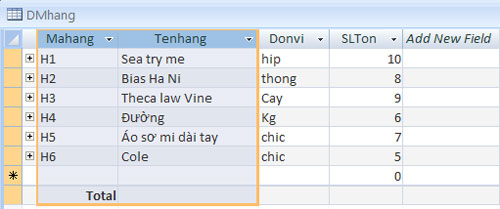
Để xóa bỏ sắp xếp:
- Kích nút Clear Soft

Filter (lọc)
Bạn có thể lọc các bản ghi để hiển thị chúng theo mong muốn. Để lọc theo một cột:
- Mở cơ sở dữ liệu ở chế độ Datasheet View
- Kích vào mũi tên hướng xuống trong tên trường
- Chọn tiêu chuẩn lọc thích hợp
- Kích OK.
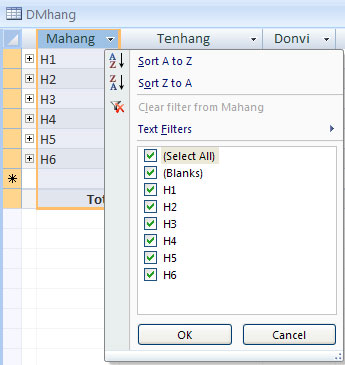
Để gỡ bỏ Filter:
- Kích nút Filter trên nhãn trường
- Kích Clear Filter
- Kích OK.
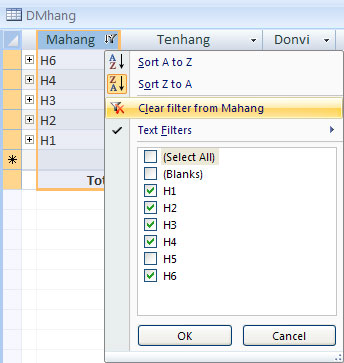
 Công nghệ
Công nghệ  Windows
Windows  iPhone
iPhone  Android
Android  Làng CN
Làng CN  Khoa học
Khoa học  Ứng dụng
Ứng dụng  Học CNTT
Học CNTT  Game
Game  Download
Download  Tiện ích
Tiện ích 

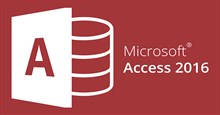
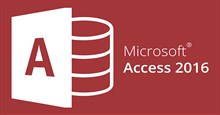
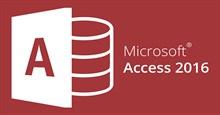
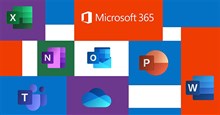
 Linux
Linux  Đồng hồ thông minh
Đồng hồ thông minh  Chụp ảnh - Quay phim
Chụp ảnh - Quay phim  macOS
macOS  Phần cứng
Phần cứng  Thủ thuật SEO
Thủ thuật SEO  Kiến thức cơ bản
Kiến thức cơ bản  Dịch vụ ngân hàng
Dịch vụ ngân hàng  Lập trình
Lập trình  Dịch vụ công trực tuyến
Dịch vụ công trực tuyến  Dịch vụ nhà mạng
Dịch vụ nhà mạng  Nhà thông minh
Nhà thông minh  Ứng dụng văn phòng
Ứng dụng văn phòng  Tải game
Tải game  Tiện ích hệ thống
Tiện ích hệ thống  Ảnh, đồ họa
Ảnh, đồ họa  Internet
Internet  Bảo mật, Antivirus
Bảo mật, Antivirus  Họp, học trực tuyến
Họp, học trực tuyến  Video, phim, nhạc
Video, phim, nhạc  Giao tiếp, liên lạc, hẹn hò
Giao tiếp, liên lạc, hẹn hò  Hỗ trợ học tập
Hỗ trợ học tập  Máy ảo
Máy ảo  Điện máy
Điện máy  Tivi
Tivi  Tủ lạnh
Tủ lạnh  Điều hòa
Điều hòa  Máy giặt
Máy giặt  Quạt các loại
Quạt các loại  Cuộc sống
Cuộc sống  Kỹ năng
Kỹ năng  Món ngon mỗi ngày
Món ngon mỗi ngày  Làm đẹp
Làm đẹp  Nuôi dạy con
Nuôi dạy con  Chăm sóc Nhà cửa
Chăm sóc Nhà cửa  Du lịch
Du lịch  Halloween
Halloween  Mẹo vặt
Mẹo vặt  Giáng sinh - Noel
Giáng sinh - Noel  Quà tặng
Quà tặng  Giải trí
Giải trí  Là gì?
Là gì?  Nhà đẹp
Nhà đẹp  TOP
TOP  Ô tô, Xe máy
Ô tô, Xe máy  Giấy phép lái xe
Giấy phép lái xe  Tấn công mạng
Tấn công mạng  Chuyện công nghệ
Chuyện công nghệ  Công nghệ mới
Công nghệ mới  Trí tuệ nhân tạo (AI)
Trí tuệ nhân tạo (AI)  Anh tài công nghệ
Anh tài công nghệ  Bình luận công nghệ
Bình luận công nghệ  Quiz công nghệ
Quiz công nghệ  Microsoft Word 2016
Microsoft Word 2016  Microsoft Word 2013
Microsoft Word 2013  Microsoft Word 2007
Microsoft Word 2007  Microsoft Excel 2019
Microsoft Excel 2019  Microsoft Excel 2016
Microsoft Excel 2016  Microsoft PowerPoint 2019
Microsoft PowerPoint 2019  Google Sheets - Trang tính
Google Sheets - Trang tính  Code mẫu
Code mẫu  Photoshop CS6
Photoshop CS6  Photoshop CS5
Photoshop CS5  Lập trình Scratch
Lập trình Scratch  Bootstrap
Bootstrap